Ändra lyssningsporten för Remote Desktop
Miscellanea / / November 28, 2021
Ändra lyssningsporten för Remote Desktop: Fjärrskrivbord är en mycket viktig funktion i Windows som tillåter användare att ansluta till en dator på en annan plats och interagera med den datorn som om den finns lokalt. Om du till exempel är på jobbet och vill ansluta till din hemdator kan du enkelt göra det om RDP är aktiverat på din hemdator. Som standard använder RDP (Remote Desktop Protocol) port 3389 och eftersom det är en vanlig port har varje användare information om detta portnummer vilket kan leda till en säkerhetsrisk. Så det rekommenderas starkt att ändra lyssningsporten för Remote Desktop Connection och för att göra det följer du stegen nedan.
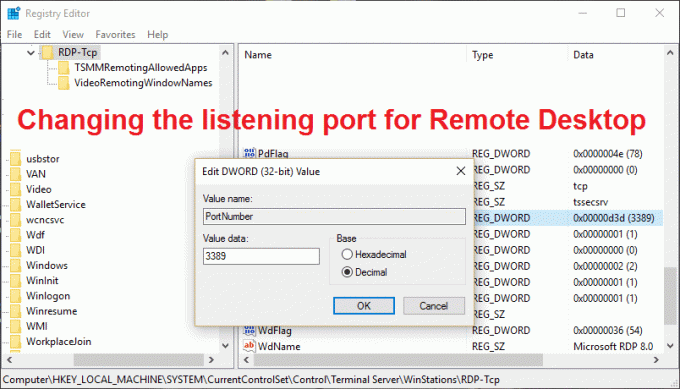
Ändra lyssningsporten för Remote Desktop
Se till att skapa en återställningspunkt bara om något går fel.
1.Tryck på Windows-tangenten + R och skriv sedan regedit och tryck på Enter för att öppna Registerredigerare.

2. Navigera till följande registernyckel:
HKEY_LOCAL_MACHINE\System\CurrentControlSet\Control\TerminalServer\WinStations\RDP-Tcp\
3. Se nu till att du har markerat RDP-Tcp i den vänstra rutan och sedan i den högra rutan leta efter undernyckeln "Portnummer.“
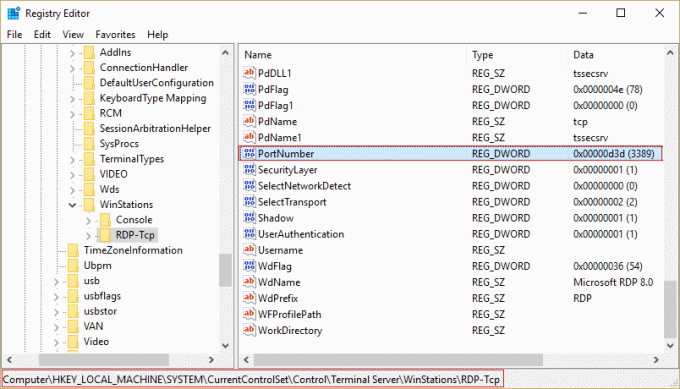
4.När du har hittat PortNumber dubbelklickar du på det för att ändra dess värde. Se till att välja Decimal under Base för att se redigeringens värde.
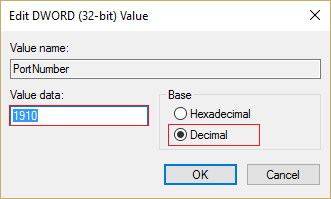
5. Du bör se standardvärdet (3389) men för att ändra dess värde skriv ett nytt portnummer mellan 1025 och 65535och klicka på OK.
6.När du försöker ansluta till din hemdator (som du ändrade portnumret för) med hjälp av fjärrskrivbordsanslutning, se till att du skriver in nytt portnummer.
Notera: Du kan också behöva ändra brandväggskonfiguration för att tillåta det nya portnumret innan du kan ansluta till den här datorn med Anslutning till fjärrskrivbord.
7. För att kontrollera resultatet, kör cmd med administrativa rättigheter och skriv: netstat -a
Lägg till en anpassad inkommande regel för att tillåta porten genom Windows-brandväggen
1.Tryck på Windows-tangenten + X och välj sedan Kontrollpanel.

2. Navigera nu till System och säkerhet > Windows-brandväggen.

3. Välj Avancerade inställningar från menyn till vänster.
4. Välj nu Inkommande regler till vänster.
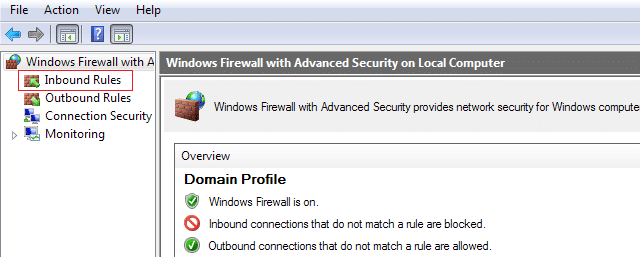
5. Gå till Handling klicka sedan på Ny regel.
6. Välj Hamn och klicka på Nästa.
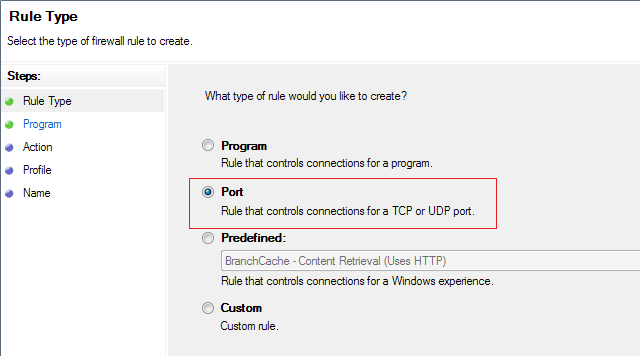
7. Nästa, välj TCP (eller UDP) och Specifika lokala portar och ange sedan portnumret som du vill tillåta anslutning för.
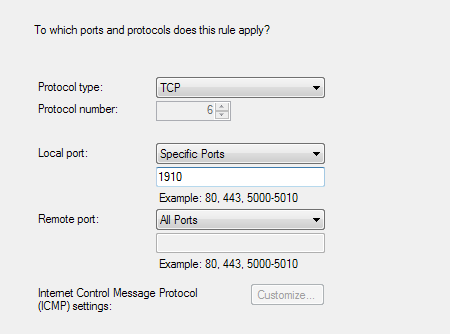
8.Välj Tillåt anslutningen i nästa fönster.
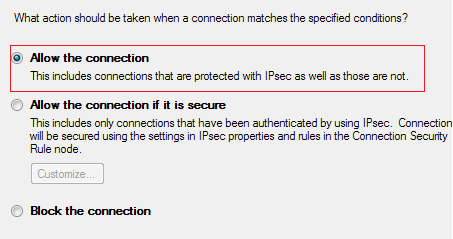
9.Välj de alternativ som du behöver från Domän, privat, offentlig (privat och offentligt är nätverkstyperna som du väljer när du ansluter till det nya nätverket, och Windows ber dig välja nätverkstyp, och domänen är uppenbarligen din domän).
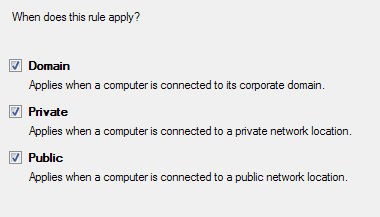
10.Skriv slutligen en Namn och beskrivning i fönstret som visar nästa. Klick Avsluta.
Rekommenderat för dig:
- Fix Internet Explorer kan inte visa webbsidesfelet
- Återställ TrustedInstaller som filägare i Windows
- Åtgärda inställningarna för ljusstyrka i Windows 10 fungerar inte
- 5 sätt att fixa Windows har upptäckt en IP-adresskonflikt
Det är det du framgångsrikt har lärt dig Hur man ändrar lyssningsporten för Remote Desktop om du fortfarande har några frågor angående det här inlägget får du gärna fråga dem i kommentarsektionen.



